win7文件夹属性没有安全选项怎么办 win7文件夹属性没有安全选项解决方法介绍
来源:win10win.com
时间:2024-12-06 21:33:40 319浏览 收藏
文章小白一枚,正在不断学习积累知识,现将学习到的知识记录一下,也是将我的所得分享给大家!而今天这篇文章《win7文件夹属性没有安全选项怎么办 win7文件夹属性没有安全选项解决方法介绍》带大家来了解一下##content_title##,希望对大家的知识积累有所帮助,从而弥补自己的不足,助力实战开发!
win7文件夹属性没有安全选项怎么办-win7文件夹属性没有安全选项解决方法介绍?
在win7系统中,我们可以在安全选项中设置文件夹的文件夹修改、读、写等权限,但很多朋友在准备设置权限时发现安全选项找不到了,此时我们可以输入命令的方式将其找回来,下面一起操作吧。
win7文件夹属性没有安全选项怎么办
1、首先点击开始菜单,然后在其中的搜索框中搜索“cmd”
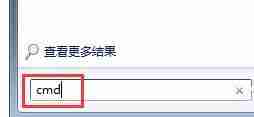
2、在上方搜索结果中找到“cmd.exe”的程序,点击运行。
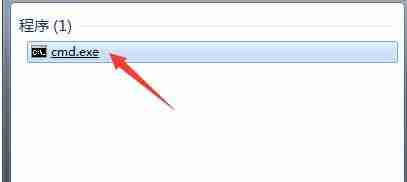
3、然后直接在弹出窗口中输入“convert X: /FS:NTFS”,需要注意的是,这里的“X”代表了盘符,如果大家是C盘安全找不到了,这里就输入“C”

4、输入完成后按下回车确定,接着打开计算机,点击上方“工具”,选择“文件夹选项”

5、在文件夹选项中找到“查看”选项卡,然后勾选下方高级设置中的“使用共享向导”
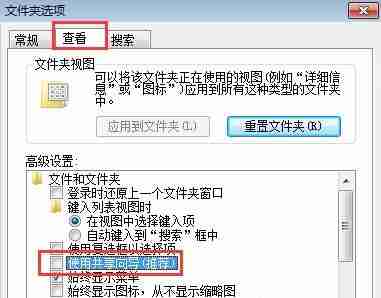
6、点击“确定”进行保存,然后我们打开文件夹属性,就可以看到“安全”选项了。
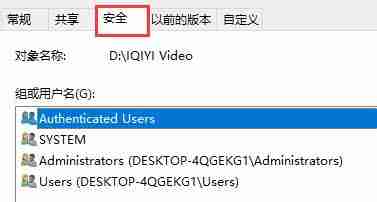
到这里,我们也就讲完了《win7文件夹属性没有安全选项怎么办 win7文件夹属性没有安全选项解决方法介绍》的内容了。个人认为,基础知识的学习和巩固,是为了更好的将其运用到项目中,欢迎关注golang学习网公众号,带你了解更多关于的知识点!
-
501 收藏
-
501 收藏
-
501 收藏
-
501 收藏
-
501 收藏
-
315 收藏
-
453 收藏
-
126 收藏
-
448 收藏
-
418 收藏
-
501 收藏
-
487 收藏
-
239 收藏
-
135 收藏
-
266 收藏
-
421 收藏
-
111 收藏
-

- 前端进阶之JavaScript设计模式
- 设计模式是开发人员在软件开发过程中面临一般问题时的解决方案,代表了最佳的实践。本课程的主打内容包括JS常见设计模式以及具体应用场景,打造一站式知识长龙服务,适合有JS基础的同学学习。
- 立即学习 543次学习
-

- GO语言核心编程课程
- 本课程采用真实案例,全面具体可落地,从理论到实践,一步一步将GO核心编程技术、编程思想、底层实现融会贯通,使学习者贴近时代脉搏,做IT互联网时代的弄潮儿。
- 立即学习 516次学习
-

- 简单聊聊mysql8与网络通信
- 如有问题加微信:Le-studyg;在课程中,我们将首先介绍MySQL8的新特性,包括性能优化、安全增强、新数据类型等,帮助学生快速熟悉MySQL8的最新功能。接着,我们将深入解析MySQL的网络通信机制,包括协议、连接管理、数据传输等,让
- 立即学习 500次学习
-

- JavaScript正则表达式基础与实战
- 在任何一门编程语言中,正则表达式,都是一项重要的知识,它提供了高效的字符串匹配与捕获机制,可以极大的简化程序设计。
- 立即学习 487次学习
-

- 从零制作响应式网站—Grid布局
- 本系列教程将展示从零制作一个假想的网络科技公司官网,分为导航,轮播,关于我们,成功案例,服务流程,团队介绍,数据部分,公司动态,底部信息等内容区块。网站整体采用CSSGrid布局,支持响应式,有流畅过渡和展现动画。
- 立即学习 485次学习
